WooCommerce PDF ビューア プラグイン
Web サイトに PDF ドキュメントを埋め込むと、訪問者を簡単に WooCommerce Web サイトにリダイレクトすることなく、簡単に表示およびダウンロードできるようになります。
Create Widget for Free
No credit card needed
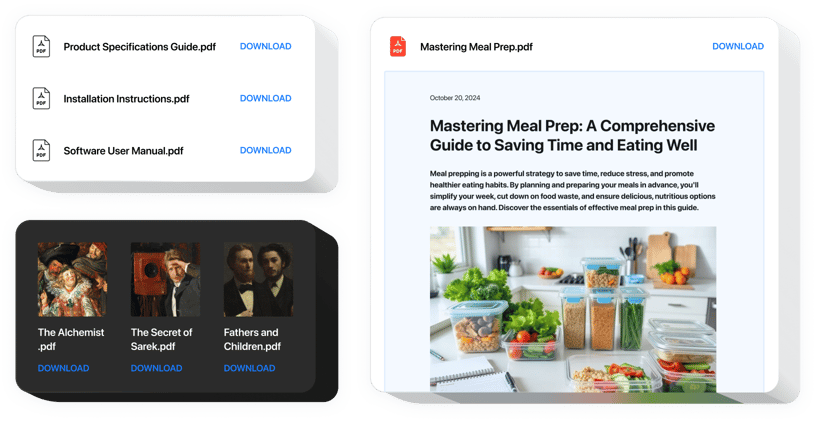
Trusted by over 3,000,000 small business, agencies and top global brands worldwide
PDF 埋め込みアプリを作成する
PDF Embed を設定して、WooCommerce Web サイトに無料で追加してください。
説明
Elfsight PDF Embed ツールを使用すると、サイトのページに多数の PDF ドキュメントを最も便利かつ迅速に貼り付けることができます。ユーザーの利便性を高めるため、ドキュメントをアップロードするか、URL を入力するか、最後にアップロードしたものから選択することによって埋め込むことができます。各ドキュメントに名前を付けたり、独自のアイコンや画像をアップロードしたり、ファイルのレイアウトを選択したりできます。 Web サイトの訪問者は、ページ上で直接ファイルを調べ、新しいブラウザー タブで表示してダウンロードできます。
PDF Embed を使用して e コマースの課題を解決しましょう。
どうすればよいですか? PDF ウィジェットを WooCommerce サイトに追加しますか?
ツールの作成は Elfsight ページで実行され、コードを記述する必要はありません。アクティブなデモを適用してアプリを調整し、コードを取得してサイトに貼り付けます。
PDF Viewer 統合の最良の使用例
豊富なカスタマイズの機会を提供しています: コンテンツ セクションに追加するフルサイズのウィジェット、フローティングスクロール機能、Web サイトのフッターのレイアウト、ヘッドセクション、サイドバーやメニューのあらゆる種類の垂直方向の機能を備えたプラグイン。
エディタを使用して製品マニュアルまたはリサーチ PDF ビューアを作成するオプションはありますか?
任意のウィジェットを構築することは可能です。修正。エディターでは幅広いレイアウトが利用でき、それらはすべて必要に応じて簡単に調整できます。
便利で簡単な機能を提供しています。その一部を次に示します。
- 任意の数のドキュメントを埋め込みます。
- ページ上のドキュメントを読むためのファイル ビューアのレイアウト オプション。
- アイコンとプレビュー用の画像をアップロードします。
- ダウンロード ドキュメント テキストを表示またはオフにする可能性。
- カラー 6 インターフェイス要素。
PDF Viewer を WooCommerce Web サイトに埋め込むにはどうすればよいですか?
以下のガイドラインを実行してツールを有効にするだけです。
- 無料のコンフィギュレーターの管理により、カスタマイズされたプラグイン。
プラグインの望ましいインターフェイスと側面を指定し、変更を適用します。 - Elfsight アプリのウィンドウに表示される固有のコードをコピーします。
個人ウィジェットの作成が終了したら、すぐに、表示されるウィンドウで個人コードをコピーし、後で使用できるように保管しておきます。 - WooCommerce ウェブサイトでウィジェットの使用を開始します。
- 最近ウェブサイトにコピーしたコードを入力し、編集内容を保存します。
- 完了です。埋め込みは正常に完了しました。
サイトにアクセスして、プラグインの機能を確認してください。
何か問題が発生した場合は、お気軽にカスタマー サービス チームにご連絡ください。当社の担当者は、製品に関してお客様が直面するあらゆる問題について喜んでお手伝いいたします。
価格
14日間の返金保証。リスク無しでいつでもキャンセル出来ます。
Elfsight Apps
あらゆる Web サイトで動作するプラットフォームに依存しないソフトウェア
0ドル/月から
無料プランから始める
無制限のウェブサイト
24時間年中無休のカスタマーサポート
無料のインストールサポート
柔軟な設計

